내 브라우저는 무엇인가요
어느 날 갑자기 웹사이트에서 “브라우저가 최신 버전이 아닙니다”라는 경고가 떴다면? 혹은 특정 기능이 작동하지 않아 답답했던 적은 없으신가요? 대부분의 사용자는 매일 수십 번 브라우저를 열지만, 정작 내 브라우저가 어떤 이름인지, 어떤 버전을 쓰는지, 어떤 운영 체제와 연결되어 있는지는 모릅니다. 이 정보는 단순한 호기심을 넘어, 보안, 호환성, 문제 해결의 핵심 열쇠입니다. 오늘은 당신이 매일 사용하는 그 도구, 브라우저의 정체를 낱낱이 파헤쳐보겠습니다.
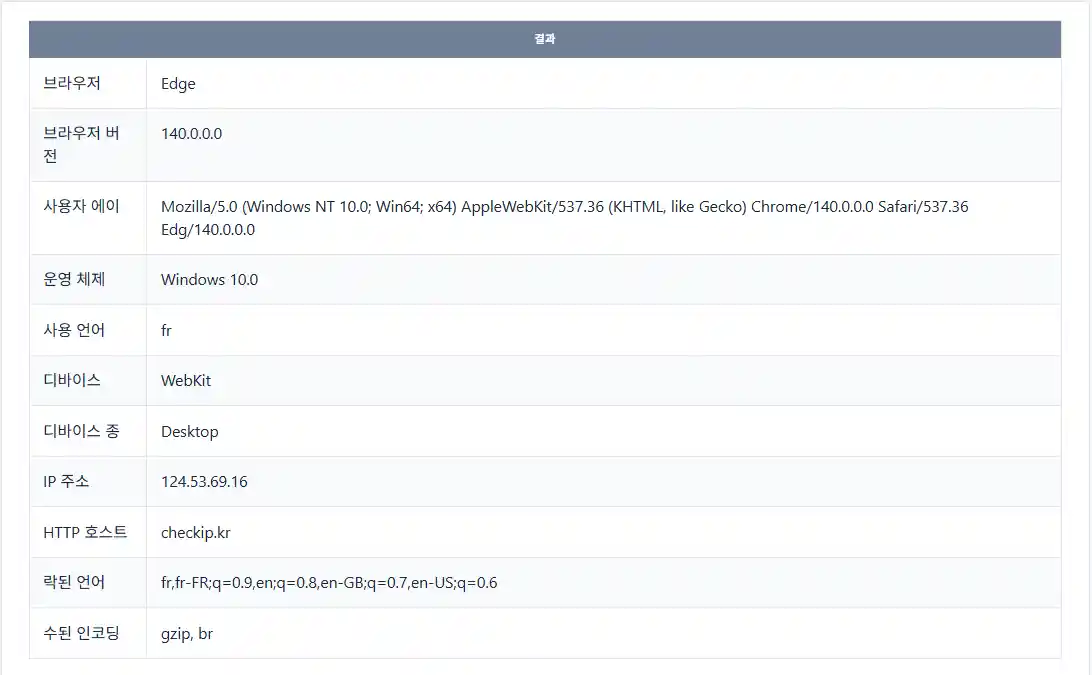
브라우저란 정확히 무엇인가요?
간단히 말해, 브라우저는 인터넷 세상의 창문입니다. 우리가 주소창에 URL을 입력하거나 검색어를 치면, 브라우저가 그 요청을 받아 웹 서버와 통신하고, 결과를 눈에 보이는 형태로 변환해 줍니다. HTML, CSS, 자바스크립트 같은 코드를 사람이 이해할 수 있는 웹페이지로 바꿔주는 것이죠.
하지만 브라우저는 단순한 ‘보여주는 도구’가 아닙니다. 쿠키를 저장하고, 즐겨찾기를 관리하며, 확장 프로그램을 통해 기능을 확장하고, 심지어 개인 정보 보호 수준까지 조절합니다. 따라서 어떤 브라우저를 쓰느냐에 따라 인터넷 경험은 완전히 달라질 수 있습니다.
브라우저의 핵심 구성 요소
모든 브라우저는 다음 세 가지 핵심 요소로 구성됩니다:
-
렌더링 엔진: 웹페이지를 화면에 그려주는 역할 (예: Chrome은 Blink 사용)
-
자바스크립트 엔진: 동적 기능과 애니메이션을 처리 (예: V8 엔진)
-
사용자 인터페이스: 주소창, 북마크, 설정 메뉴 등 우리가 직접 조작하는 부분
이 요소들이 어떻게 조합되느냐에 따라 브라우저의 속도, 안정성, 보안 수준이 결정됩니다.
왜 내 브라우저 정보를 알아야 할까요?
“내 브라우저는 무엇인가요?”라는 질문은 단순한 호기심이 아닙니다. 실제 생활에서 이 정보는 다음과 같은 상황에서 필수적입니다.
보안 문제 해결의 첫걸음
웹사이트에서 로그인이 안 되거나 결제가 실패할 때, 대부분의 고객센터는 먼저 “브라우저 종류와 버전을 알려주세요”라고 묻습니다. 왜일까요? 특정 버전에서는 보안 인증서 처리 방식이 달라 오류가 발생할 수 있기 때문입니다. 오래된 브라우저는 보안 취약점이 많아 악성코드 감염 위험이 높습니다. 자신의 브라우저 정보를 정확히 알고 있다면, 즉시 업데이트하거나 안전한 대안을 찾을 수 있습니다.
콘텐츠 접근과 호환성 확보
어떤 사이트는 최신 브라우저에서만 제대로 작동합니다. 예를 들어, 웹 기반 그래픽 편집기나 실시간 협업 도구는 최신 자바스크립트 기능을 요구합니다. 만약 당신의 브라우저가 구버전이라면, 아무리 좋은 서비스도 제대로 이용할 수 없습니다. 내 브라우저 정보를 확인함으로써, 내가 어떤 기능을 누릴 수 있는지, 어떤 사이트에서 제한을 받을 수 있는지를 미리 파악할 수 있습니다.
기술 지원과 문제 해결의 핵심
기술 지원팀에게 도움을 요청할 때, “브라우저가 이상해요”라는 말보다 “Chrome 138.0.0.0 버전에서 페이지가 하얗게 나와요”라고 말하는 것이 훨씬 빠른 해결로 이어집니다. 정확한 정보는 문제 진단의 절반을 해결해 줍니다.
내 브라우저 정보, 어디서 어떻게 볼 수 있을까?
브라우저 정보는 생각보다 쉽게 확인할 수 있습니다. 전문 지식이 전혀 필요하지 않죠. 아래는 일반적인 정보 항목과 그 의미입니다.
정보 항목별 해석 가이드
-
브라우저: 사용 중인 브라우저 이름 (예: Chrome, Safari, Edge)
-
브라우저 버전: 소프트웨어의 세부 버전 번호. 업데이트 여부 판단 기준
-
사용자 에이전트(User Agent): 브라우저, 운영체제, 장치 종류를 한 줄로 표현한 기술적 문자열
-
운영 체제: Windows, macOS, Android 등. 웹사이트가 OS에 맞춰 콘텐츠를 조정할 때 사용
-
사용 언어: 브라우저가 기본으로 사용하는 언어 설정
-
디바이스 / 디바이스 종류: Desktop, Mobile, Tablet 구분
-
IP 주소: 현재 연결된 인터넷 주소. 위치 추정 및 보안 필터링에 활용
-
HTTP 호스트: 정보를 요청한 서버 주소
-
요청된 언어 / 인코딩: 서버에 어떤 언어와 압축 방식을 선호하는지 알려줌
이 정보들은 고정된 것이 아닙니다. 기기나 네트워크, 설정에 따라 매번 달라질 수 있습니다. 따라서 문제가 생길 때마다 다시 확인하는 것이 좋습니다.
브라우저 정보가 자주 바뀌는 이유
많은 사용자가 혼란스러워하는 부분입니다. “어제는 Chrome이었는데 오늘은 Safari로 떠요?” 같은 질문이죠. 실제로 브라우저 정보는 다음 요인들에 의해 바뀔 수 있습니다.
-
브라우저 업데이트: 자동 업데이트 후 버전 번호 변경
-
확장 프로그램 설치: 일부 확장 기능이 User Agent를 변경하기도 함
-
모바일/데스크톱 보기 전환: 반응형 디자인을 위해 브라우저가 스스로 디바이스 정보를 바꾸기도 함
-
네트워크 환경 변화: 회사 네트워크, 공공 와이파이, 집 인터넷 등에서 IP 주소가 달라짐
-
보안 설정 변경: 일부 개인 정보 보호 도구나 접속 경로 조정 기능을 사용하면, 외부에 표시되는 정보가 일부 변경될 수 있음
이러한 변화는 정상이며, 오히려 브라우저가 다양한 환경에 유연하게 대응하고 있다는 증거입니다.
브라우저 정보와 개인 프라이버시
여기서 중요한 질문 하나. “브라우저 정보가 노출되면 위험한가요?”
결론부터 말하면, 일반적인 브라우저 정보 자체는 큰 위험을 초래하지 않습니다. 하지만 조합된 정보는 프로파일링에 활용될 수 있습니다. 예를 들어, 특정 버전의 브라우저 + 특정 OS + 특정 지역 IP는 사용자의 디지털 지문이 될 수 있죠.
따라서 민감한 작업을 할 때는 다음과 같은 방법으로 추가 보호를 고려할 수 있습니다:
-
개인 정보 보호 모드 사용 (시크릿 모드)
-
쿠키 자동 삭제 설정
-
추적 방지 기능 활성화
-
신뢰할 수 있는 보안 강화 도구 사용 — 이는 인터넷 사용 중 개인 정보 유출을 막고 안전한 접속 환경을 유지하는 데 도움이 됩니다.
단, 특정 서비스나 콘텐츠에 접근하기 위해 접속 경로를 조정하는 경우, 해당 사이트의 이용 약관을 반드시 확인해야 합니다.
⚙️ 브라우저 정보를 활용한 실용 팁 5가지
정보를 알았다면, 이제 활용할 차례입니다. 일상에서 바로 써먹을 수 있는 팁을 소개합니다.
1. 호환성 문제 즉시 해결
웹사이트가 깨져 보이거나 기능이 안 될 때, 먼저 브라우저 정보를 확인하세요. 구버전이라면 즉시 업데이트. 그래도 안 된다면, 다른 브라우저로 시도해 보는 것이 가장 빠른 해결책입니다.
2. 보안 점검의 시작점
정기적으로 브라우저 버전을 확인하고, 공식 사이트에서 최신 버전인지 검증하세요. 자동 업데이트가 꺼져 있는 경우가 많습니다.
3. 기술 지원 요청 시 정확한 정보 제공
고객센터에 문의할 때, 브라우저 이름과 버전, OS 정보를 함께 전달하면 응답 속도가 2배 이상 빨라집니다. 복사해서 붙여넣기만 해도 충분합니다.
4. 디지털 환경 기록으로 활용
자신의 디지털 사용 패턴을 기록하고 싶다면? 브라우저 정보를 주기적으로 저장해 보세요. 어떤 환경에서 어떤 작업을 했는지, 나중에 돌아보면 유용한 자료가 됩니다.
5. 다중 기기 사용 시 비교 분석
노트북, 태블릿, 스마트폰에서 각각 어떤 브라우저를 사용하는지 기록해 보면, 어떤 조합이 가장 효율적인지 파악할 수 있습니다. 업무용과 개인용을 분리하는 데도 도움이 됩니다.
마무리: 브라우저는 디지털 자아의 첫 번째 얼굴입니다
매일 수십 번, 어쩌면 수백 번 클릭하는 그 작은 창 — 브라우저. 그 안에는 당신의 디지털 환경, 보안 수준, 사용 습관이 모두 담겨 있습니다. “내 브라우저는 무엇인가요?”라는 질문은 단순한 확인을 넘어, 자신의 디지털 정체성을 이해하는 첫걸음입니다. 정보를 알고, 점검하고, 관리하는 것만으로도 인터넷 생활은 훨씬 안전하고 효율적으로 바뀝니다. 오늘, 지금 이 순간, 당신의 브라우저 정보를 다시 한번 확인해 보는 것은 어떨까요?
자주 묻는 질문 (FAQ)
아닙니다. 브라우저는 웹페이지를 열고 보여주는 프로그램으로, 대표적으로 Chrome, Edge, Safari, Firefox 등이 있습니다. 반대로 검색 엔진은 인터넷 상의 정보를 검색하고 결과를 제공하는 서비스로, Google, Naver, Bing 등이 이에 해당합니다. 즉, 브라우저 안에서 검색 엔진을 사용하여 정보를 찾는 구조라고 이해하면 됩니다.
웹사이트는 사용자가 접속할 때 브라우저에서 함께 전달되는 User Agent 문자열을 통해 정보를 자동으로 수집합니다. 이는 HTTP 헤더의 기본 동작으로, 운영체제 종류, 브라우저 버전, 기기 환경 등이 포함될 수 있습니다. 별도의 동의 절차 없이도 기술적으로 가능한 부분이므로, 많은 웹사이트에서 이를 기반으로 화면 최적화나 통계 분석을 수행합니다.
완전히 숨기는 것은 어렵지만, 일부 보안 도구나 확장 프로그램을 통해 User Agent를 위장하거나 단순화된 정보만 전달할 수 있습니다. 또한 프라이버시 보호 브라우저나 보안 네트워크를 활용하면 외부에 노출되는 데이터를 줄일 수 있습니다. 다만 특정 웹사이트는 위장된 정보를 감지하고 정상 접속을 제한할 수도 있습니다.
브라우저 버전이 오래되면 최신 웹 기술을 지원하지 못하고, 보안 취약점에 노출될 위험이 있습니다. 이를 해결하려면 공식 웹사이트에서 최신 버전을 다운로드하거나 자동 업데이트 기능을 활성화해야 합니다. 만약 더 이상 지원되지 않는 구형 브라우저라면, Chrome, Edge, Firefox, Safari 같은 최신 브라우저로 교체하는 것이 안전합니다.
같은 브라우저라 하더라도 사용하는 기기, 운영체제, 네트워크 환경, 확장 프로그램, 보안 설정 값 등에 따라 User Agent 문자열이 달라질 수 있습니다. 예를 들어 Windows에서 실행되는 Chrome과 MacOS에서 실행되는 Chrome은 서로 다른 정보를 전송합니다. 이는 정상적인 현상이므로 걱정하지 않으셔도 됩니다.

정하민
정보 보안 전문가 / SEO 컨설턴트
정하민은 보안 분야에서 오랜 경험을 쌓아온 전문가입니다. 다양한 시스템과 데이터를 안전하게 관리해온 실무 경험이 풍부하며, 5년 이상 SEO 분야에서도 활동해왔습니다.










